ペイント。netは、Windowsユーザーが入手したことのないPaintのバージョンです。ペイントアプリは非推奨になりました。つまり、新しい機能を使用することはありません。 Paint.netは、実際にWindowsユーザーが残したものであり、アプリが優れていて、まだ活発に開発されていることは幸運です。 Paint.netを使用して、ほとんどの基本的な画像編集のニーズに対応し、基本的な画像を作成することもできます。 Paint.netでカスタムグリッドを作成する必要がある場合は、小さなプラグインで作成できます。
Paint.netのカスタムグリッド
Paint.netでカスタムグリッドイメージを作成するには、次のプラグインをインストールする必要があります グリッドメーカー。ここからDLLをダウンロードできます。
Paint.netを開いている場合は、閉じて、システム上の次の場所に移動します。ここにファイルを貼り付けるには管理者権限が必要です。
C:/Program Files/paint.net/Effects
Microsoftストアで利用可能なPaint.netアプリを使用している場合は、ドキュメントがドキュメントライブラリである次の場所に移動する必要があります。
Documents/paint.net App Files/Effects/

ペイントを開きます。ネットをクリックし、[効果]> [レンダリング]> [グリッドチェッカーメーカー]に移動します。このオプションを選択すると、新しいウィンドウが開きます。ここでグリッドを作成できます。プラグインは、グリッド、チェッカーパターン、およびドットパターンを作成できます。作成するもの、グリッド、市松模様、または点線のパターンを選択するには、[グリッドタイプ]ドロップダウンを開きます。
比例グリッドを作成するには、[同じステップH / V]オプションを選択します。透明なグリッドが必要な場合は、[透明のみ]オプションを選択します。
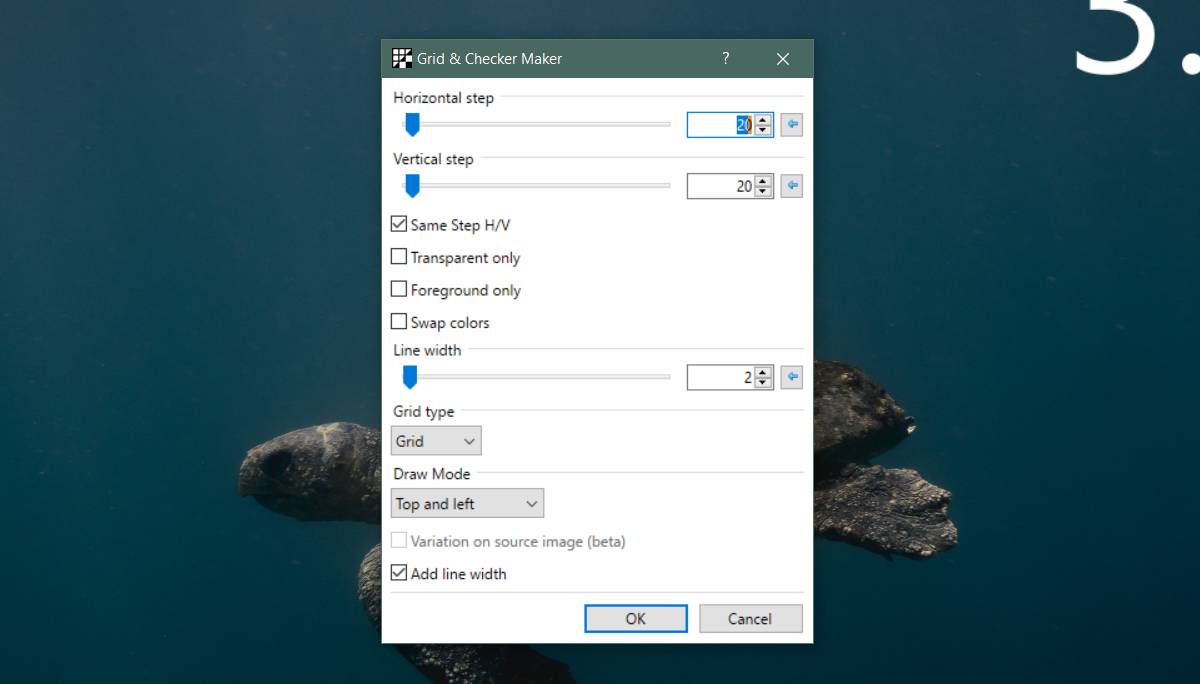
このウィンドウで変更を加えると、それらはキャンバスに反映されます。グリッドを作成する前に、キャンバスのサイズを変更する必要があります。グリッドサイズに必要なサイズに変更します。中央に配置する必要がある場合は、[描画モード]ドロップダウンを開き、[線の中央に配置]を選択します。使用する必要があるものに適したグリッドが表示されるまで、描画オプションをいろいろ試してみてください。
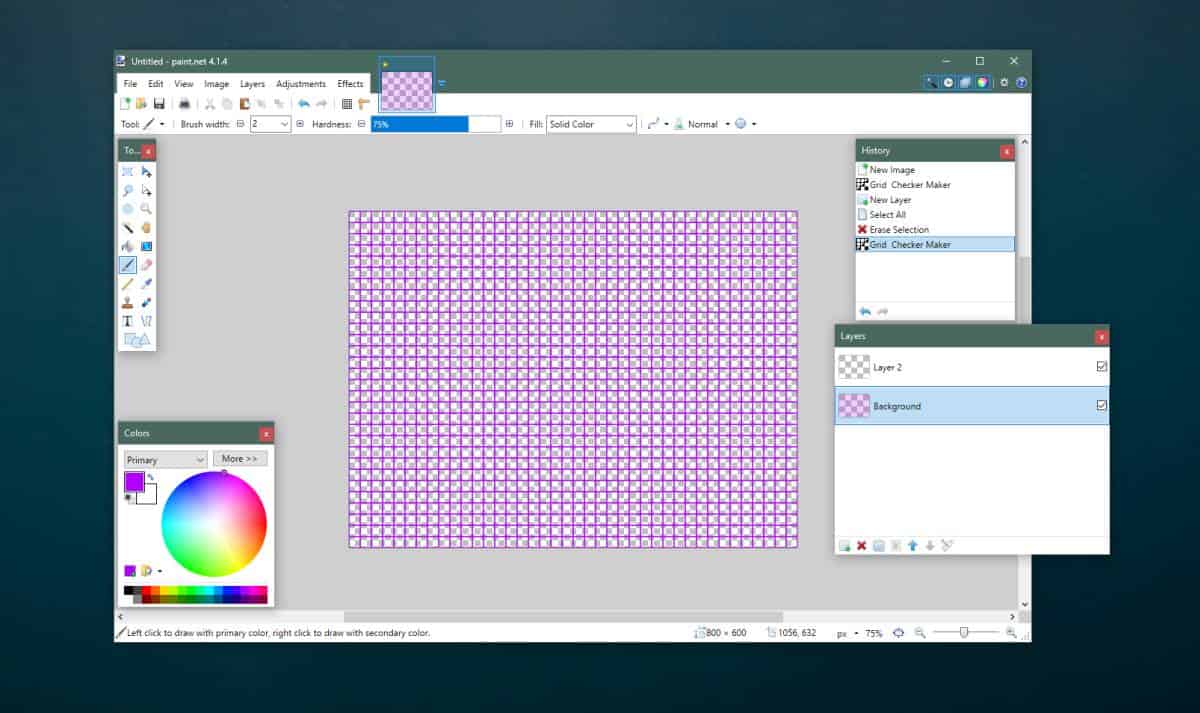
グリッドは透明になりますが、あなた次第です最終画像をPNGとして保存し、グリッドの下に塗りつぶしレイヤーがないことを確認します。後で編集しやすいように、空のレイヤーにグリッドを作成する必要があります。グリッド線の色をカスタマイズするには、まずカラーホイール/スウォッチから選択してからプラグインを開く必要があります。メイン/プライマリカラーとして設定されている色で描画します。
Paint.netは、PhotoshopやGimpに匹敵するアプリではありませんが、グリッドを作成する必要がある場合、これほど簡単にはなりません。













コメント